win10 outlook开机自动启动怎么设置 win10如何设置outlook开机自动启动
更新时间:2023-08-14 14:30:02作者:xinxin
每次在启动win10系统的过程中,进入电脑桌面后用户都能够看到一些安装的软件也会随之启动,因此一些用户由于经常会用到outlook工具,就想要设置在win10电脑开机的时候启动outlook邮箱,可是win10 outlook开机自动启动怎么设置呢?下面小编就来教大家win10如何设置outlook开机自动启动。
推荐下载:win10纯净专业版64位
具体方法:
1、打开控制面板,选择点击:管理工具。
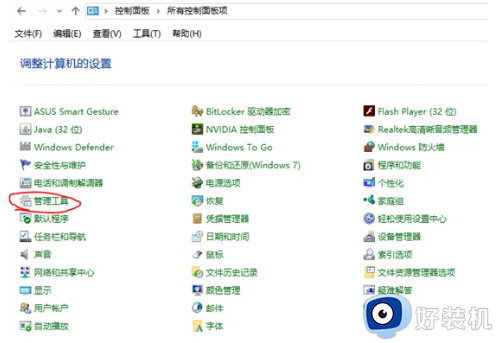
2、双击打开“任务计划程序”。
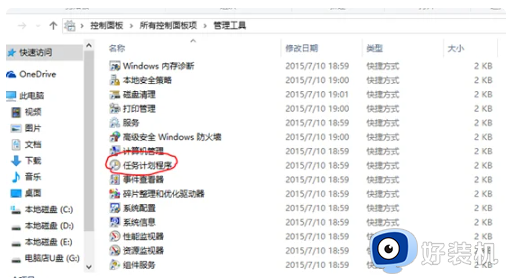
3、点击操作,选择“创建基本任务”。
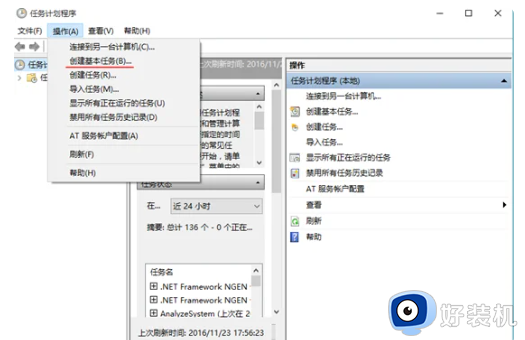
4、输入名称点击下一步。
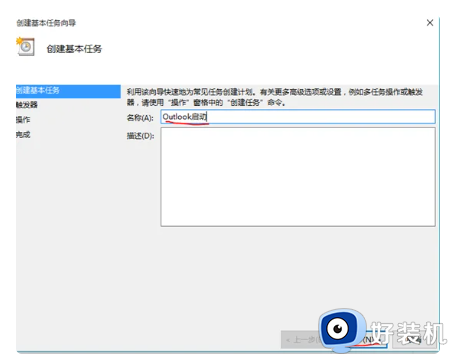
5、选择“计算机启动时”。点击下一步。
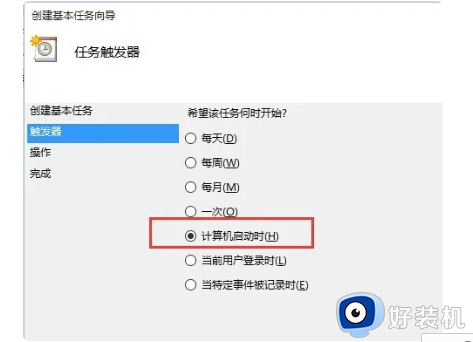
6、点击“浏览”找到OUTLOOK源程序。点击下一步。最后点击完成即可。
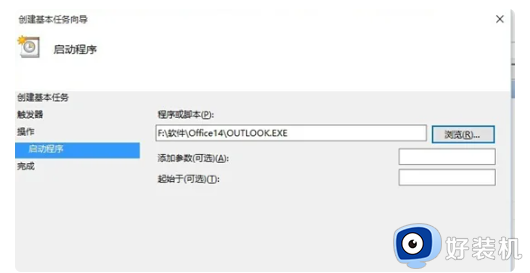
上述就是小编告诉大家的win10如何设置outlook开机自动启动所有步骤了,如果你也有相同需要的话,可以按照上面的方法来操作就可以了,希望本文能够对大家有所帮助。
win10 outlook开机自动启动怎么设置 win10如何设置outlook开机自动启动相关教程
- win10如何设置outlook 2016自动归档 win10设置outlook 2016自动归档的步骤
- win10设置开机启动项的步骤 win10系统如何设置开机启动项
- win10开机自动启动软件在哪里设置 win10怎样设置开机自动启动软件
- win10自动启动项在哪里设置 win10设置软件开机自动启动方法
- win10便签开机启动如何设置 win10把便签设置为开机启动的方法
- window10开机自动启动项在哪里设置 win10怎么设置开机启动项
- win10开机启动软件怎么设置 win10系统如何设置开机启动软件
- win10关闭自动启动项设置方法 win10如何关闭自动启动项
- win10关闭edge浏览器自启动设置方法 win10如何关闭edge开机自启
- win10开机自动启动软件怎么关 win10如何管理开机自动启动程序
- win10拼音打字没有预选框怎么办 win10微软拼音打字没有选字框修复方法
- win10你的电脑不能投影到其他屏幕怎么回事 win10电脑提示你的电脑不能投影到其他屏幕如何处理
- win10任务栏没反应怎么办 win10任务栏无响应如何修复
- win10频繁断网重启才能连上怎么回事?win10老是断网需重启如何解决
- win10批量卸载字体的步骤 win10如何批量卸载字体
- win10配置在哪里看 win10配置怎么看
win10教程推荐
- 1 win10亮度调节失效怎么办 win10亮度调节没有反应处理方法
- 2 win10屏幕分辨率被锁定了怎么解除 win10电脑屏幕分辨率被锁定解决方法
- 3 win10怎么看电脑配置和型号 电脑windows10在哪里看配置
- 4 win10内存16g可用8g怎么办 win10内存16g显示只有8g可用完美解决方法
- 5 win10的ipv4怎么设置地址 win10如何设置ipv4地址
- 6 苹果电脑双系统win10启动不了怎么办 苹果双系统进不去win10系统处理方法
- 7 win10更换系统盘如何设置 win10电脑怎么更换系统盘
- 8 win10输入法没了语言栏也消失了怎么回事 win10输入法语言栏不见了如何解决
- 9 win10资源管理器卡死无响应怎么办 win10资源管理器未响应死机处理方法
- 10 win10没有自带游戏怎么办 win10系统自带游戏隐藏了的解决办法
